电脑店U盘启动盘制作工具可以针对U盘做写入保护,防止病毒入侵,它可以兼容多种常见机型,也可以支持GHO文件、ISO系统文件和原版系统安装,电脑店工具还可以帮助电脑技术人员完成装机、电脑故障维护等工作。
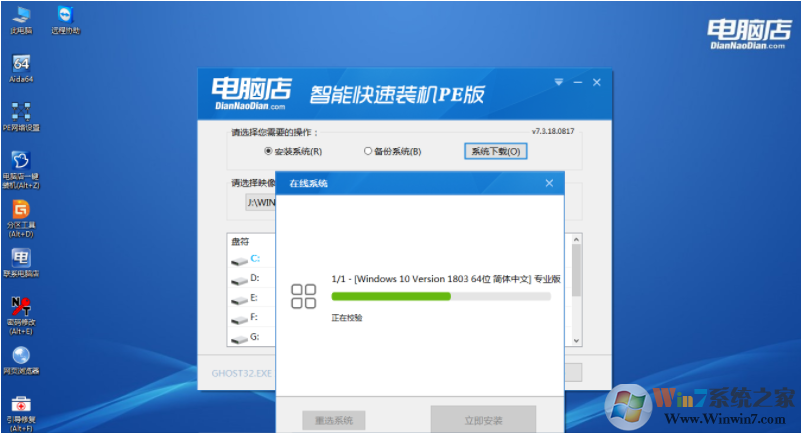
电脑店U盘启动盘制作工具特色
1、U盘启动盘,自制方便
自制引导盘和光驱更新系统,电脑店U盘启动盘用户可以自由替换系统,方便快捷,一键安装
2、PE工具,安全防护
U盘是病毒传播的主要途径之一,电脑店U盘启动盘采用写入保护技术,彻底切断病毒传播途径
3、U盘PE工具,一盘两用
平时当U盘使用,需要的时候就是U盘启动盘,可脱离光驱,携带方便。电脑应急,最给力的帮手!
4、U盘启动盘制作工具,好上手
不需要任何技术基础,突破英文障碍和笨重的光驱,菜鸟也能U盘装系统,实现全民普及电脑技术
5、U盘装系统,快速安全
光驱系机械产品,容易划伤和损坏,U盘可达5万次读写次数,高速传输,整个过程不到10分钟
6、U盘启动盘,抛掉光驱
几年前,光驱替代软驱用来安装和维护系统,如今随着光驱淡出市场,U盘装系统成为主流。
电脑店U盘启动盘制作工具功能
1、支持PE自定义自动快速安装系统、DOS状态一键安装恢复GHO系统,支持安装版WIN7快速安装,减少装机时间5分钟以上。
2、最新的微型PE,支持无线网卡上网和宽带拨号连接,方便快捷。
3、时下最强悍的分区工具DiskGeniUs3.4.5分区功能。
4、超强DOS工具合集并支持网络克隆,适合大型网吧维护人员。
5、可以自定义添加自己喜欢的PE或者DOS工具,人性化设置。
6、支持XP/WIN7系统密码破解与内存检测。
7、智能自动无损分区。
8、引导文件隐藏保护,防止病毒入侵与误格式化U盘。
使用教程
1、首先需要找到启动图标并鼠标右键选择【以管理员身份运行】。插入可移动设备(SD卡或U盘等),请选择你需要制作的启动设备选项;
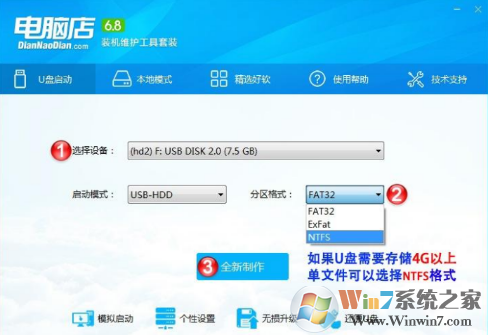
2、在设置分区格式时请考虑你即将存储的文件大小。如果是大于4G以上的单文件,建议设置为NTFS/EXFAT),然后选择全新制作。建议:小编建议大家在执行这一步之前做一遍【还原U盘】的操作;
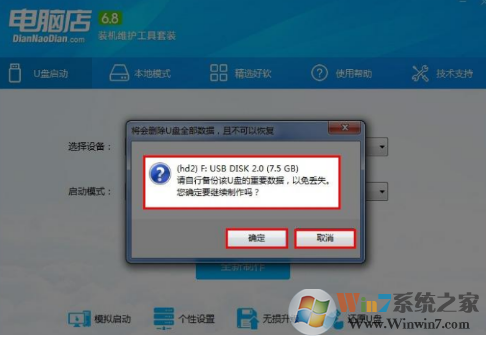
3、电脑店U盘启动盘制作工具最后提示制作成功即可取下移动设备,然后将需要的操作系统存放在该移动设备中,根据提示【本机U盘启动快捷键】选择进行U盘启动操作;
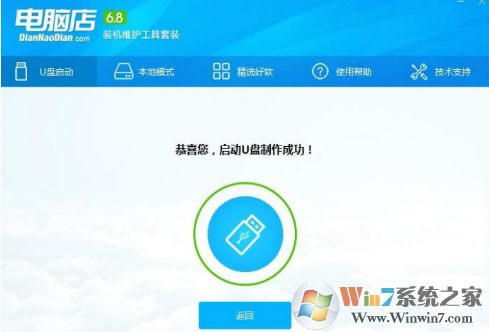
4、以下界面是小编通过电脑店U盘启动盘制作工具进入的模拟启动界面截图,小伙伴们请根据自己需求选择适应选项进行操作。
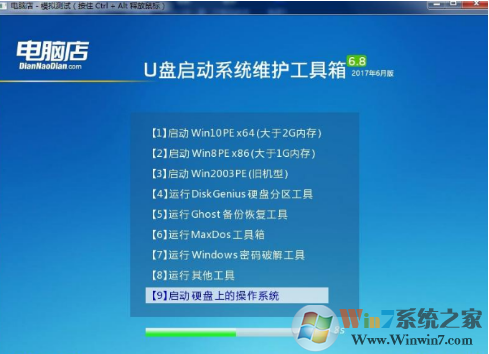
更新日志
主程序:
1、本地模式支持在UEFI引导的Win7系统下安装
2、修正少数环境下安装本地模式启动失败的问题
3、修正全新制作时创建UD分区出现can't lock disk错误
4、修正全新制作时创建EFI分区出现param error错误
5、修正在部分移动硬盘全新制作时,分区失败的问题
PE:
1、本地模式支持在UEFI引导的Win7系统下安装
2、Win10PE更新内置驱动,支持更多平台
3、更新DiskGeniUs、PENetwork、CPU-Z、WinNTSetUp、AIDA64、Dism++
4、电脑店一键还原优化Wimgapi的加载逻辑
5、10PE支持最新的2018年苹果笔记本装Windows
6、修正Win10PE下部分旧设备的触控板不能使用的问题
上一篇:游久网Dota2超级助手
下一篇:ehshig鄂希歌音乐
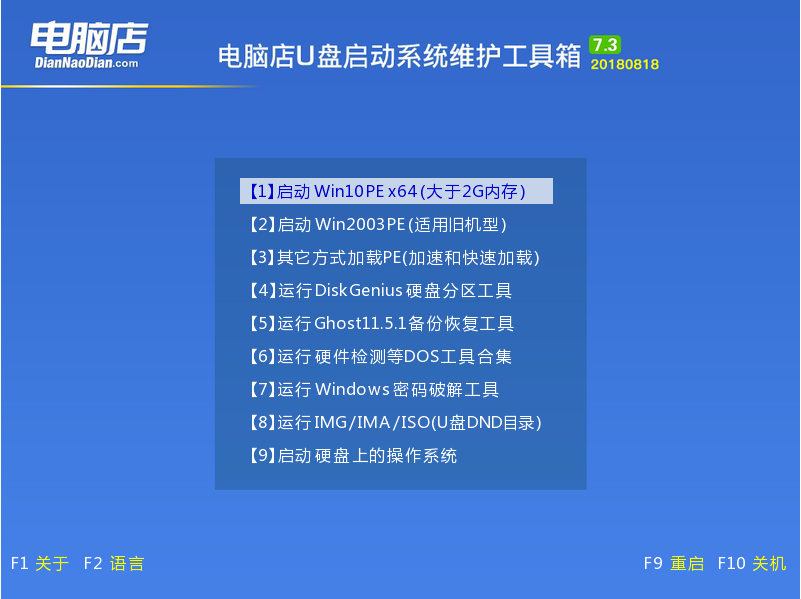



 WPS2019个人免费版|WPS Office 2019免费办公软件V11.1官方版
WPS2019个人免费版|WPS Office 2019免费办公软件V11.1官方版 QQ浏览器2021 v10.4绿色版精简版(去广告纯净版)
QQ浏览器2021 v10.4绿色版精简版(去广告纯净版) 酷我音乐盒下载|下载酷我音乐盒 2021 官方免费版
酷我音乐盒下载|下载酷我音乐盒 2021 官方免费版 酷狗音乐播放器|酷狗音乐下载安装 V2022官方版
酷狗音乐播放器|酷狗音乐下载安装 V2022官方版 360驱动大师离线版|360驱动大师网卡版官方下载 v2022
360驱动大师离线版|360驱动大师网卡版官方下载 v2022 【360极速浏览器】 360浏览器极速版(360急速浏览器) V2022正式版
【360极速浏览器】 360浏览器极速版(360急速浏览器) V2022正式版 【360浏览器】360安全浏览器下载 官方免费版2021 v13.1.1482
【360浏览器】360安全浏览器下载 官方免费版2021 v13.1.1482 【优酷下载】优酷播放器_优酷客户端 2019官方最新版
【优酷下载】优酷播放器_优酷客户端 2019官方最新版 腾讯视频下载|腾讯视频播放器官方下载 v2022最新版
腾讯视频下载|腾讯视频播放器官方下载 v2022最新版 【下载爱奇艺播放器】爱奇艺视频播放器电脑版 2022官方版
【下载爱奇艺播放器】爱奇艺视频播放器电脑版 2022官方版 2345加速浏览器(安全版) V10.7.0官方最新版
2345加速浏览器(安全版) V10.7.0官方最新版 【QQ电脑管家】腾讯电脑管家官方最新版 2022 v15.2
【QQ电脑管家】腾讯电脑管家官方最新版 2022 v15.2 360安全卫士下载【360卫士官方最新版】2021_v13.0
360安全卫士下载【360卫士官方最新版】2021_v13.0 office2007破解版|Office 2007破解完整免费版
office2007破解版|Office 2007破解完整免费版 系统重装神器|飞飞一键重装系统软件 V2.4正式版
系统重装神器|飞飞一键重装系统软件 V2.4正式版